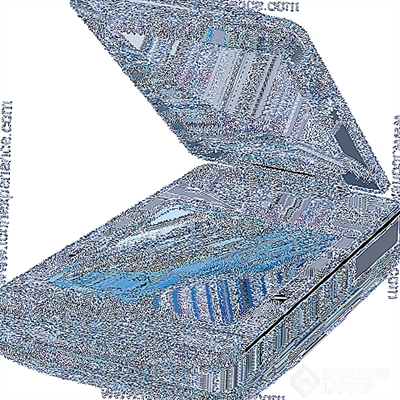بعضی اوقات شرایطی به وجود می آید که به فلش مموری احتیاج دارید ، اما در دسترس نیست. به عنوان مثال ، عملکرد برخی از برنامه های حسابداری و گزارشگری نیاز به یک درایو خارجی دارد. در این شرایط ، می توانید یک دستگاه ذخیره سازی مجازی ایجاد کنید.
نحوه ایجاد فلش مموری مجازی
با استفاده از نرم افزار ویژه ، این کار از چندین طریق قابل انجام است. بیایید هر یک از آنها را گام به گام در نظر بگیریم.
روش 1: OSFmount
این برنامه کوچک در هنگام عدم وجود فلش درایو به خیلی کمک می کند. روی هر نسخه ویندوز کار می کند.
سایت رسمی OSFmount
پس از بارگیری برنامه ، این کار را انجام دهید:
- OSFmount را نصب کنید.
- در پنجره اصلی ، روی دکمه کلیک کنید "سوار جدید شوید ..."، برای ایجاد رسانه.
- در پنجره ظاهر شده ، تنظیمات نصب جلد مجازی را پیکربندی کنید. برای انجام این کار ، چند مرحله ساده را دنبال کنید:
- در بخش "Sourse" انتخاب کنید "پرونده تصویر";
- در بخش "پرونده تصویر" مسیری را با یک قالب خاص مشخص کنید.
- تنظیمات در بخش "گزینه های دوره" جست و خیز (برای ایجاد دیسک یا بارگذاری تصویر در حافظه استفاده می شود).
- در بخش "گزینه های کوه" در پنجره "نامه رانندگی" نامه مربوط به درایو فلش مجازی خود را ، در قسمت زیر نشان دهید "نوع درایو" نشان دادن "فلش";
- گزینه زیر را انتخاب کنید "نصب به عنوان رسانه قابل جابجایی".
کلیک کنید باشه.
- درایو فلش مجازی ایجاد شده است. اگر وارد پوشه شوید "رایانه"، سپس توسط سیستم به عنوان یک دیسک قابل جدا شدن تعیین می شود.



برای کار با این برنامه ویژگی های اضافی ممکن است لازم باشد. برای این کار ، در پنجره اصلی به مورد بروید "اقدامات درایو". و سپس می توان از گزینه های زیر استفاده کرد:
- Dismount - از بین بردن یک جلد؛
- قالب - قالب بندی حجم.
- تنظیم رسانه ها فقط برای خواندن - ممنوعیت نوشتن است.
- گسترش - اندازه دستگاه مجازی را گسترش می دهد.
- Savetoimagefile - برای صرفه جویی در قالب مورد نظر استفاده می کند.
روش 2: درایو فلش مجازی
جایگزین خوبی برای روش فوق. در هنگام ایجاد یک فلش مموری مجازی ، این برنامه به شما امکان می دهد تا با یک رمز عبور از اطلاعات موجود در آن محافظت کنید. مزیت این عملکرد آن در نسخه های قدیمی ویندوز است. بنابراین ، اگر نسخه Windows XP یا پایینتری در رایانه خود نصب کرده اید ، این ابزار به شما کمک می کند تا به سرعت یک درایو مجازی را برای اطلاعات در رایانه خود تهیه کنید.
فلش درایو مجازی را به صورت رایگان بارگیری کنید
دستورالعمل استفاده از این برنامه به شرح زیر است:
- Flash Drive Virtual را بارگیری و نصب کنید.
- در پنجره اصلی ، کلیک کنید "کوه جدید".
- یک پنجره ظاهر می شود "ایجاد جلد جدید"مسیر ایجاد رسانه مجازی را در آن مشخص کرده و کلیک کنید باشه.

همانطور که مشاهده می کنید ، این برنامه بسیار آسان برای استفاده است.
روش 3: ImDisk
این یکی از محبوب ترین برنامه ها برای ایجاد یک دیسک مجازی است. با استفاده از یک فایل تصویری یا حافظه رایانه ای ، دیسک های مجازی ایجاد می کند. هنگام استفاده از کلیدهای خاص هنگام بارگیری آن ، یک رسانه فلش به عنوان دیسک قابل جابجایی مجازی ظاهر می شود.
صفحه رسمی ImDisk
- برنامه را بارگیری و نصب کنید. در حین نصب ، برنامه کنسول imdisk.exe و برنامه کنترل پنل به صورت موازی نصب می شوند.
- برای ایجاد یک درایو فلش مجازی ، از اجرای برنامه از خط کنسول استفاده کنید. تیم را تایپ کنید
imdisk -a -f c: 1.vhd -m F: -o remجایی که:1-اول- پرونده دیسک برای ایجاد یک درایو فلش مجازی.-م F:- حجم نصب ، درایو مجازی F ایجاد می شود.-ویک پارامتر اضافی است ، ودوباره- دیسک قابل جابجایی (درایو فلش) ، اگر این پارامتر مشخص نشده باشد ، دیسک سخت نصب می شود.
- برای غیرفعال کردن چنین رسانه های مجازی کافیست بر روی درایو ایجاد شده راست کلیک کرده و را انتخاب کنید "لغو ImDisk".

روش 4: ذخیره سازی ابر
توسعه فناوری به شما امکان ایجاد فلش درایوهای مجازی را می دهد و اطلاعات را روی آنها در اینترنت ذخیره می کنید. این روش پوشه ای با پرونده هایی است که از هر رایانه ای متصل به اینترنت در اختیار کاربر خاص است.
چنین انبارهای داده شامل Yandex.Disk ، Google Drive و Mail.ru Cloud است. اصل استفاده از این خدمات همین است.
بیایید نحوه کار با Yandex Disk را در نظر بگیریم. این منبع به شما امکان می دهد تا اطلاعات را روی آن تا 10 گیگابایت به صورت رایگان ذخیره کنید.
- اگر یک صندوق پستی در yandex.ru دارید ، آن را وارد کنید و در فهرست بالای آن مورد را پیدا کنید "دیسک". اگر نامه ای وجود ندارد ، به صفحه Yandex Disk بروید. دکمه را فشار دهید ورود. اولین بازدید نیاز به ثبت نام دارد.
- برای بارگیری فایل های جدید ، کلیک کنید بارگیری در بالای صفحه پنجره ای برای انتخاب داده ظاهر می شود. منتظر اتمام بارگیری باشید.
- برای بارگیری اطلاعات از Yandex.Disk ، پرونده مورد نظر خود را انتخاب کنید ، بر روی آن راست کلیک کرده و کلیک کنید ذخیره به عنوان. در منوی ظاهر شده ، مکان را در رایانه مشخص کنید تا ذخیره شود.



کار با چنین رسانه ذخیره سازی مجازی به شما امکان می دهد داده های خود را به طور کامل مدیریت کنید: آنها را در پوشه ها گروه بندی کنید ، داده های غیر ضروری را حذف کرده و حتی پیوندها را با آنها با سایر کاربران به اشتراک بگذارید.
همانطور که مشاهده می کنید ، می توانید به راحتی فلش مموری مجازی ایجاد کرده و با موفقیت از آن استفاده کنید. کار خوب! اگر سوالی دارید ، فقط در نظرات زیر از آنها بپرسید.